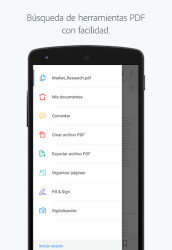21 descargas (7 días)
Todo lo que quieras hacer con tus PDF en el Android es posible con esta completa aplicación.
Análisis de Benjamín Segura
NOS GUSTA
A MEJORAR
Actualmente PDF es el estándar y el formato más usado para la lectura de documentos digitales. Si eres estudiante o trabajas imprimiendo o compartiendo documentos, seguramente utilizas este formato para compartir e imprimir tus documentos. Después de todo, no existe librería o centro de impresión donde no acepten este formato.
Si abres constantemente documentos en formato PDF seguramente lo haces a través de un navegador como Microsoft Edge. Aunque resulta útil y puede sacarte de un apuro, ya te habrás dado cuenta de que es imposible realizar alguna modificación o algún apunte con una pestaña de navegador. Además, abrir la pestaña de un navegador para leer un documento PDF puede resultar molesto para muchas personas.
Si quieres hacer un uso más eficiente de tus archivos PDF y aumentar tu productividad, sigue leyendo porque te traemos un programa que seguro será de tu interés.
¿Qué es Adobe Acrobat Reader?
Es un programa de la familia Adobe que permite visualizar archivos PDF. Es el programa más usado del mundo para abrir archivos PDF, cuya primera versión fue lanzada en 1993. Con este programa podrás además imprimir, organizar y añadir anotaciones a tus archivos PDF.
Es un programa gratuito, aunque cuenta con una versión de pago que añade muchas más funciones. Tiene una interfaz muy intuitiva y es muy fácil de utilizar, por lo que bastaría con algunos tutoriales en YouTube para que puedas sacarle provecho a este software.
Antiguamente tenía el nombre de Adobe Reader, pero actualmente es conocido cómo Acrobat Reader.
Está disponible para sistemas operativos macOS y Windows, además de dispositivos móviles con sistemas operativos iOS y Android.
¿Cómo instalar Adobe Acrobat Reader?
Hacerlo es muy sencillo, solo deberemos seguir unos simples pasos:
- Dirígete a la página oficial de Adobe, la Google Play Store o la tienda oficial de Apple. Desmarca las opciones que hay para descargar McAfee, que es un antivirus de pago. Desmarca también la opción para añadir una extensión a Google Chrome. Luego haz clic en la opción Descargar Adobe Reader.
- Ejecuta el instalador, lo que hará aparecer un icono en tu escritorio con el programa. Haz clic derecho y ejecútalo como administrador.
- Espera que se instale y haz clic en terminar.
- Finalmente haz clic izquierdo en cualquier archivo PDF, haz clic nuevamente en abrir con y elige el programa Adobe Acrobat DC. Asegúrate que la casilla Siempre usar esta aplicación esté marcada.
Listo, ya estamos listos para usar Adobe Acrobat Reader. Recomendamos reiniciar el ordenador antes de hacer uso del programa, ya que en algunos casos no podremos abrirlo sin reiniciar antes nuestra PC.
Requisitos para usar Adobe Acrobat Reader
Los requisitos mínimos para poder usar el programa son contar con un procesador de al menos 1,5 GHZ, 2 GB de RAM y un sistema operativo Windows 7, 8 o 10 de 32 y 64 bits. En el caso de Windows 11, necesitaremos obligatoriamente un sistema de 64 bits.
En el caso de macOS, debemos contar como mínimo con un procesador Apple Silicon M1, 2 GB de RAM y un sistema operativo macOS v10.14, macOS v10.15, macOS v11* o macOS v12.
¿Cómo usar Adobe Acrobat Reader?
Una vez instalado, nos aparecerá una interfaz con dos barras de herramientas horizontales en la parte de arriba. Seleccionamos la opción Herramientas y seleccionamos un archivo de nuestro ordenador, luego colocamos abrir.
Una de las cosas que podemos hacer en su versión gratuita es agregar contenido o una firma digital. Una vez abierto el documento aparecerá una barra de opciones verticales en la parte derecha. Hacemos clic en la opción rellenar y firmar. En la parte superior encontrarás opciones para incluir tu firma. Puedes hacerlo mediante texto, dibujarlo o adjuntar una imagen.
Puedes también subrayar o dibujar con la herramienta de dibujo a mano alzada. Estas opciones también las encontrarás en la barra vertical derecha.
¿Qué puedo hacer con Adobe Acrobat Reader?
En Windows contamos con las siguientes funciones gratuitas:
- Abrir documentos para su lectura
- Imprimir los documentos
- Rellenar formularios y poner tu firma, puedes también solicitar la firma de otra persona enviándole el documento por correo, aunque tiene un límite en la cantidad de usuarios
- Puedes crear archivos PDF
Diferencias entre Adobe Acrobat Reader y Adobe Acrobat Pro DC
Como mencionamos anteriormente, Adobe Acrobat Reader cuenta con una versión de pago llamada Adobe Acrobat Pro DC. Esta versión de pago agrega una cantidad considerable de funciones a este programa.
Estas funciones son:
- Exportar archivos PDF a documentos como Microsoft Word, RTF o Excel
- Hacer un seguimiento a los archivos enviados a otros usuarios
- Editar archivos, cómo cambiar el orden de las hojas, aumentar o restar hojas a tu documento y editar directamente el texto
- Cuenta con 20 GB de almacenamiento gracias a Document Cloud
- Puedes modificar archivos en línea gracias a su almacenamiento en la nube
- Integración con dispositivos móviles para que puedas trabajar en la plataforma que más gustes en cualquier momento
- Soporte telefónico y chat en línea
Precio
Adobe Acrobat Reader en su versión base es totalmente gratis, por lo que no necesitas pagar nada para instalarlo y utilizar algunas de sus funciones.
Si lo que buscas es el paquete completo, como lo explicamos anteriormente, cuenta con una versión de pago llamada Acrobat Pro DC. Esta versión consiste en una suscripción que se puede pagar de manera mensual o anual. El precio es de 14.77 euros por mes.
Cuenta además con packs que, por algunos euros, añaden funciones extras a la versión base. Aquí tenemos a Acrobat Export PDF, que por 1.71 euros mensuales nos ofrece más funciones como cambiar el formato de PDF a Microsoft Word o JPG.
Acrobat PDF Pack es la otra alternativa. Tiene un costo de 9 euros mensuales aproximadamente ofreciendo muchas funciones excepto la opción de editar.
Beneficios
- Gratuito, al menos en su versión base
- Interfaz intuitiva
- Fácil de utilizar
- Seguro y confiable
- Permite realizar anotaciones y agregar firmas
Alternativas
Visor de PDF de Google para Android

Visor de PDF de Google
Abre todo tipo de documentos en formato PDF desde tu móvil e imprímelos o realiza búsquedas entre su texto

Una aplicación para abrir documentos en PDF en Android. Al igual que Acrobat Reader, es gratuito y ofrece funciones básicas como lectura de documentos, impresión, copiar parte del texto y realizar búsquedas de una información que hayamos resaltado.
Una aplicación gratuita y básica que puede ser una opción si quieres abrir documentos PDF en tu móvil.
Adobe Photoshop Express

Adobe Photoshop Express
Descarga Adobe Photoshop Express para Android y desata el potencial de tus fotos con la función principal de edición de imagen profesional.

Versión para Android del famoso programa de edición de fotos de la familia Adobe. Edita tus fotos gracias a sus funciones como cortar, dar vuelta, aplicar filtros y efectos. Además, es muy sencillo de utilizar.
Otra aplicación gratuita de la familia Adobe que deberías tener en tu móvil si te gusta retocar o editar básicamente fotografías.
Xodo PDF Reader and Editor

Una de las aplicaciones gratuitas para trabajar con documentos PDF más completa que hay. Cuenta con características bastante interesantes como la opción de editar el texto, resaltar información y dibujar algunas imágenes. Puedes también abrir documentos de office como Word con esta aplicación.
Una de las mejores aplicaciones gratuitas para leer y editar documentos en formato PDF.
Veredicto
Un programa bastante útil y fácil de utilizar. Si buscas un programa para abrir y añadir anotaciones a tus documentos y estás cansado de utilizar un navegador para leer tus documentos en PDF, este es un programa que deberías instalar.
Lamentablemente para tener acceso a todas sus funciones debes pagar una suscripción mensual, por lo que, si buscas un programa para cambiar el formato de tus documentos PDF o realizar anotaciones y no quieres tener que pagar nada, es mejor que busques otras opciones.
En la red existen muchas herramientas online que realizan algunas de estas tareas por separado, aunque pueden resultar incomodo de trabajar en un dispositivo móvil, así que dependerá de tus necesidades y tu bolsillo si vale la pena pagar para tener el paquete completo.
Si quieres buscar más aplicaciones de la familia Adobe disponibles en Android, revisa nuestra sección de Adobe en Android para encontrar más aplicaciones gratuitas.
Preguntas frecuentes
-
¿Qué es Acrobat Reader?
Valoraciones sobre Adobe Reader
Muy Bueno
163 votos
Opiniones verificadas
2 opiniones de usuarios previos verificados
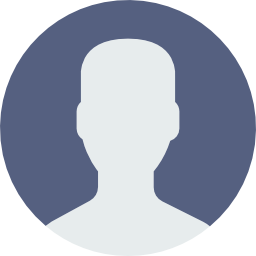
(oculto)
537
449
Incluye opciones de texto
Hace 11 años y 7 meses
Permite muchas opciones para los textos, como pueden ser remarcar, encriptar, etc. Es muy simple de usar.
11 votos
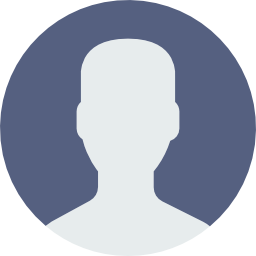
(oculto)
1
3
Hace 6 años
Muy versatil, muy útil, extraordinaria herramienta.
3 votos
Más información
Tamaño
20,54 MB
Última versión
17.1
Idioma
Español
Descargas totales
170.644
Funciona en
Android 2.2, 2.3, 3.1, 4.0, 4.1, 4.2
Fecha
hace 6 años y 12 meses
Autor
AdobeAnálisis de seguridad
De confianza
Nombre del paquete
com.adobe.reader